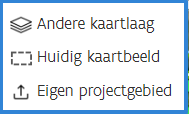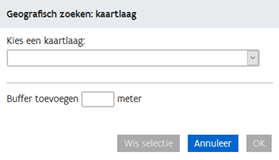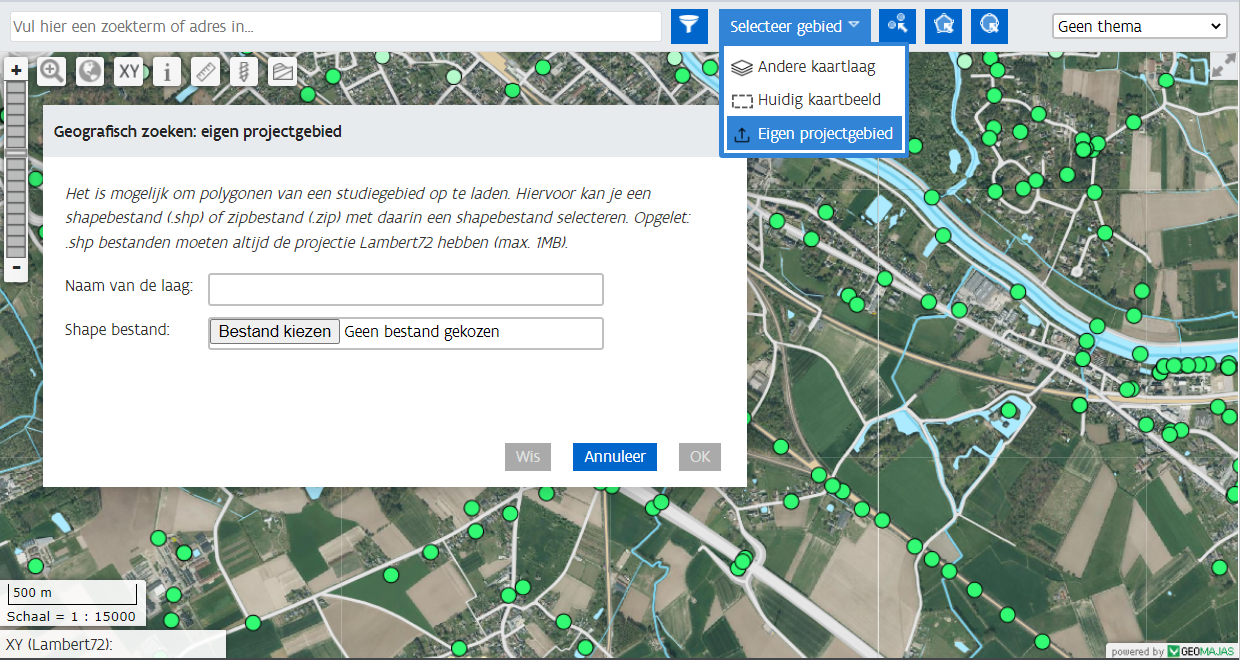...
Er zijn een aantal mogelijkheden:
- Als je geen specifieke keuze maakt, zal gezocht worden in heel Vlaanderen: hiermee wordt bedoeld dat er eigenlijk geen gebied is afgebakend.
- Als je kiest voor “huidig kaartbeeld", zal er gezocht worden in het kaartbeeld dat je op je scherm zietziet
- In een kaartobject van een bepaalde kaartlaag: dit wil zeggen dat je wenst te zoeken binnen een object dat al op de kaart staat (dit kan bv. een gemeente zijn, een zone binnen een bepaalde kaartlaag ,…). Rond dit kaartobject kan je nog een buffer definiëren. Je kan er steeds voor kiezen om een ander kaartobject te selecteren.
- getekend gebied. Wanneer je met de tools voor het tekenen van een punt, een polygoon of een cirkel een gebied aanduidt, zal de toepassing de mogelijkheid bieden om te zoeken in dit gebied. Het is ook mogelijk om gelijktijdig in meerdere gebieden te zoeken. Je gebruikt dan de 'shift' knop om een volgende gebied te selecteren.
Figuur 28: Gebruik maken van één of meerdere getekende gebieden om puntgegevens te selecteren
- In een kaartobject van een bepaalde kaartlaag: dit wil zeggen dat je wenst te zoeken binnen een object dat al op de kaart staat. Hiervoor kan het nodig zijn om eerst deze kaartlaag toe te voegen. Als je bijvoorbeeld alle boringen of andere meetpunten in een bepaalde gemeente wil selecteren, moet je via de knop "Kaartlagen kiezen", onder het tabblad "Andere", bij "Administratieve grenzen" de kaartlaag "Gemeentegrenzen" aanvinken. Vervolgens klik je op "Selecteer gebied" en je kiest voor "Andere kaartlaag". In het scherm dat links verschijnt, selecteer je nu de kaartlaag "Gemeenten" en je klikt in het kaartbeeld op de gemeente(n) van je keuze. Eventueel kan je ook nog een buffer instellen zodat je tot een stukje buiten de gemeentengrens kan zoeken naar gegevens.
Figuur 28: Menu voor het selecteren van een kaartobject van een andere kaartlaag en het toevoegen van een buffer
- In een getekend gebied. Wanneer je met de tools voor het tekenen van een punt, een polygoon of een cirkel een gebied aanduidt, zal de toepassing de mogelijkheid bieden om te zoeken in dit gebied.eigen projectgebied: je kan ook de shapefile van een eigen projectgebied gebruiken.
Figuur 30: Menu voor het selecteren van een shapefile van een eigen projectgebied
Het is mogelijk om gelijktijdig in meerdere gebieden te zoeken.
...